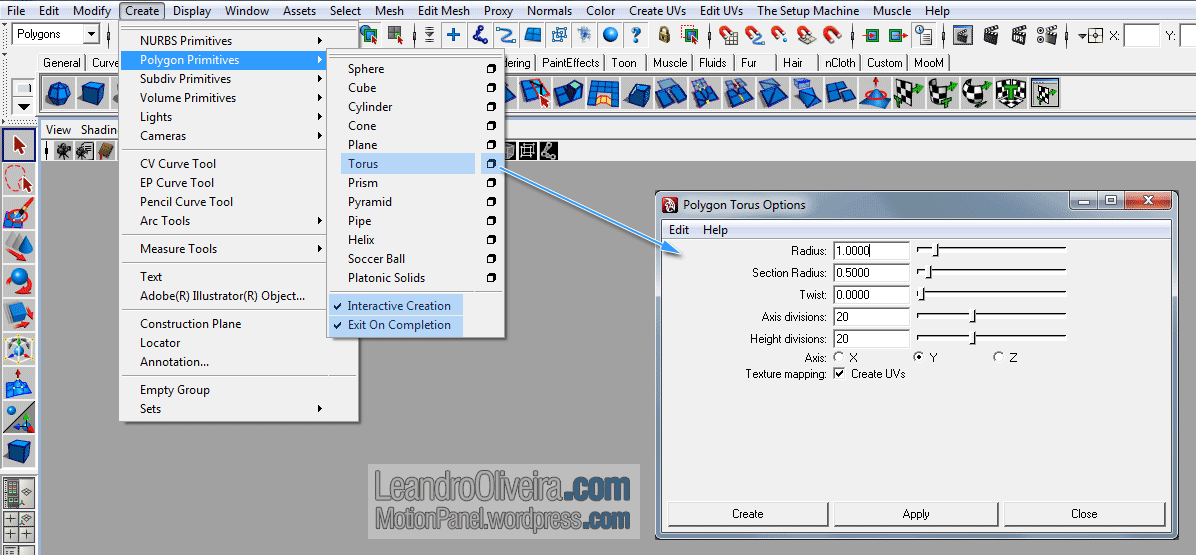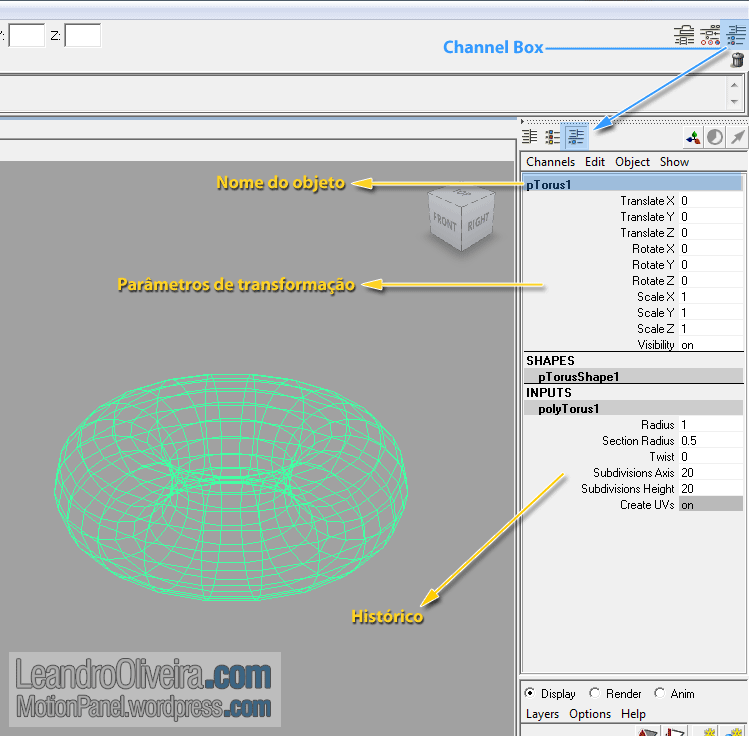Criando primitivos – Maya
Para inserir uma primitiva poligonal, basta acessar Create > Polygon Primitives >escolher primitiva:
Observe que que ao lado de cada nome de primitiva existe um quadradinho: é a caixa de opções daquele item específico. Essa caixinha de opções é muito comum no Maya. Se, antes de clicar no nome da primitiva você clicar na caixa de opções, uma janela de diálogo se abrirá (como mostrado acima) com os parâmetros de criação daquela primitiva. Assim, você poderá inserir um objeto já com as opções alteradas por você. O botão Apply cria a primitiva sem fechar a caixa de diálogo enquanto o botão Create cria a primitiva e fecha a caixa de diálogo.
Existem também duas opções, habilitadas por padrão, localizadas na parte de baixo da lista de primitivas: Interactive Creation e Exit on Completion.
Interactive Creation: quando habilitado (padrão), o método de criação de primitivas é semelhante ao do 3DMAX. Você pode criar a primitiva onde quiser na cena e tem que ir seguindo os passos para essa criação. Quando essa opção está desligada, o processo de criação volta a ser como era até a versão 7 do Maya (e como é no XSI até hoje): a primitiva é criada instantaneamente, usando os valores determinados na caixa de opções daquela primitiva, posicionando-a no centro da cena, ou seja, na coordenada 0,0,0 (origem). Eu prefiro deixar o Interactive Creation desligado.
Exit on Completion: quando habilitado (padrão), encerra o processo de criação daquela primitiva assim que ela é criada. Quando desligado, mantém ativo a criação daquela primitiva possibilitando criar outras com outras configurações e posicionamentos diferentes até que você cancele a operação (Q). Seu uso só faz sentido se você estiver com o Interactive Creation ligado.
Após inserir uma primitiva, é possível alterar seus parâmetros a qualquer hora. Basta selecioná-la, clicar no painel Channel Box (localizado no canto superior direito da interface). Escolhendo o terceiro ícone (Show the Channel Box and Layer Editor), como mostrado abaixo:
Com o Channel Box é possível alterar o nome do objeto (recomendo para organização – clique no nome atual, digite outro e tecle ENTER para finalizar), alterar/conferir valores de posição (Translate), rotação (Rotate), redimensionamento (Scale) e visibilidade (Visibility) e ter acesso ao histórico. Nesse primeiro momento, apenas saiba que os parâmetros da primitiva estão no campo INPUTS, onde fica o histórico de um objeto. Clicando em cima do nome do objeto nesse campo (no meu caso, polyTorus1 – poly = Polígono; Torus1 = nome do meu objeto), é possível fechar/abrir essas opções. Para alterar os valores, basta introduzir novos valores e teclar ENTER. Existe também uma forma de alteração em tempo real:
- Selecione o nome do parâmetro.
- Posicione o curso do mouse em qualquer parte da viewport e arraste o mouse para os lados segurando o botão do meio.
OBS: O Maya nunca permite que dois objetos tenham o mesmo nome. Se você tentar nomear um objeto com um mesmo nome de outro objeto existente, o Maya acrescentará um número em sequência no final do nome dele (Objeto, Objeto1, Objeto2, etc.).